
Download Và Cài Đặt Trình Duyệt Opera Mini Cho Máy Tính Và Điện Thoại


Khám phá và tải về hàng ngàn ứng dụng, phần mềm miễn phí bản quyền cho máy tính và điện thoại di động
Khám phá và tải về hàng ngàn ứng dụng, phần mềm miễn phí bản quyền cho máy tính và điện thoại di động
Opera là một trình duyệt web phổ biến trên thế giới. Được sản xuất và ra mắt vào năm 1995, tới thời điểm hiện tại Opera vẫn luôn cải tiến, cập nhật và phát triển nhằm đem tới những trải nghiệm hoàn hảo nhất cho người dùng. Bài viết dưới đây sẽ giới thiệu và chia sẻ đến các bạn thông tin tổng quan, lịch sử, công nghệ, tính năng, sự phát triển của Opera. Hãy cùng Khophanmem tìm hiểu nhé!
Tổng quan về trình duyệt Opera Browser
Trình duyệt Opera là gì?
Opera là một trình duyệt web cho phép người dùng truy cập vào các trang web trên mạng. Trình duyệt được phát triển và sản xuất bởi tập đoàn Opera Software AS vào năm 1995. Trải qua nhiều giai đoạn cải tiến và phát triển, Opera hiện nay đã trở thành một trong những trình duyệt web hàng đầu thế giới.
Opera cung cấp môi trường duyệt web nhanh chóng, ổn định, giúp người dùng có được trải nghiệm Internet mượt mà. Với giao thân thiện, đơn giản và dễ sử dụng, người dùng sẽ rất dễ dàng trong việc làm quen, điều hướng và tùy chỉnh trình duyệt theo nhu cầu sử dụng cá nhân.

Một trong những thế mạnh của Opera đó là tính năng bảo mật, an toàn và riêng tư. Trình duyệt được tích hợp sẵn các công nghệ tiên tiến như VPN để bảo vệ thông tin cá nhân và dữ liệu riêng tư của người dùng khỏi những mối đe dọa trực tuyến.
Bên cạnh đó, Opera cũng hỗ trợ chế độ duyệt ẩn danh giúp người dùng sử dụng web mà không muốn lưu lại lịch sử truy cập và dữ liệu, thông tin cá nhân. Trình duyệt web còn được tối ưu hóa để tiết kiệm dung lượng mạng, giúp giảm dữ liệu tiêu thụ đồng thời là tiết kiệm chi phí sử dụng Internet di động, đặc biệt là khi sử dụng 3G,4G.
Với tính năng đa nền tảng, trình duyệt Opera có thể hoạt động nhiều thiết bị khác nhau như máy tính, máy tính bảng, điện thoại và đáp ứng nhu cầu duyệt web của người dùng ọi nơi, mọi lúc.
Lịch sử phát triển trình duyệt Opera
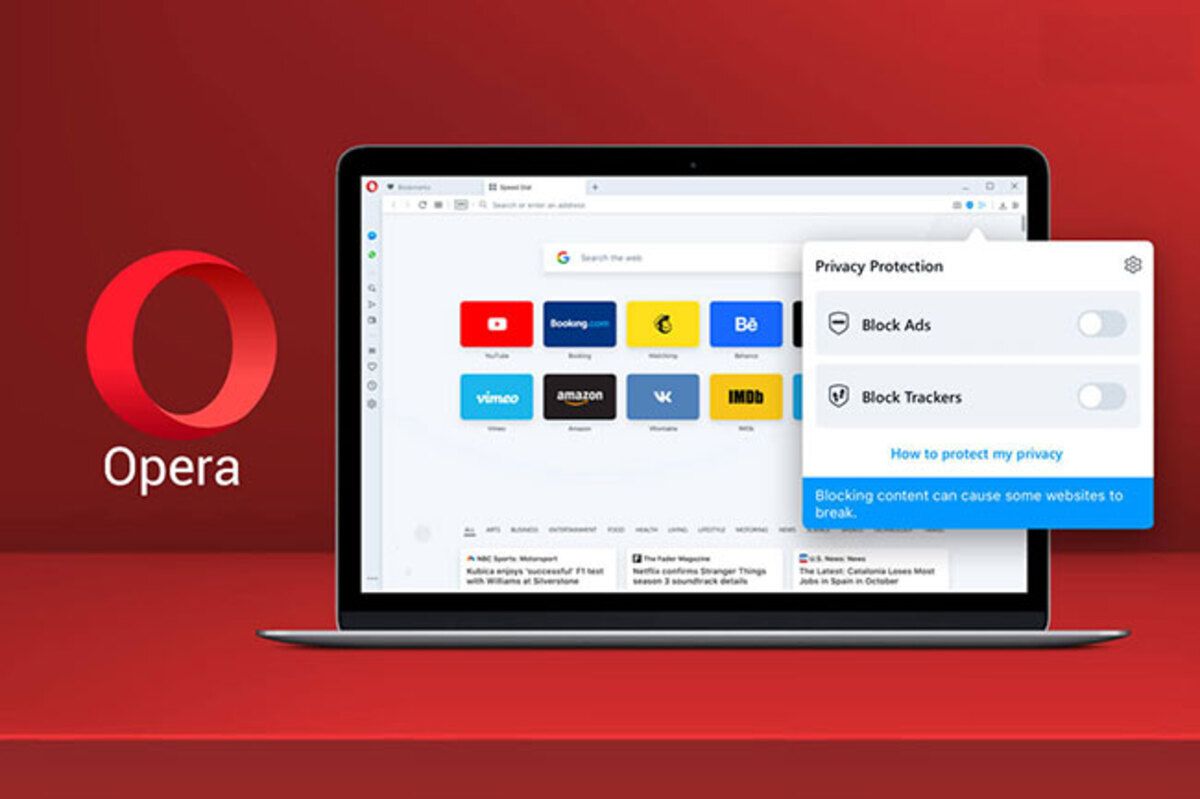
- Năm 1995 - Ra đời và phiên bản đầu tiên: Opera được phát triển bởi Jon Stephenson von Tetzchner và Torgny Persson tại Na - Uy. Vào tháng 4 năm 1995, phiên bản đầu tiên của Opera - phiên bản 2.1 được giới thiệu và ra mắt với những tính năng cơ bản, cho phép người dùng sử dụng duyệt web trên máy tính cá nhân.
- Năm 1996 - Phiên bản 3: Opera 3 ra mắt cùng với một số cải tiến và tối ưu hóa cho giao diện sử dụng, giúp trình duyệt web trở nên hấp dẫn, thú vị và dễ dàng sử dụng hơn.
- Năm 1997 - Phiên bản 4 - Sự tích hợp đa ngôn ngữ: Opera 4 ra mắt với tích hợp đa ngôn ngữ sử dụng giúp người dùng có thể truy cập web bằng nhiều ngôn ngữ khác nhau.
- Năm 2000 - Phiên bản 5 - Sự tích hợp trình duyệt email: Opera 5 được phát hành với một giao diện hoàn toàn mới với khả năng tích hợp trình duyệt Email, cho phép người dùng quản lý Email và chỉ có thể duyệt web trong 1 ứng dụng duy nhất.
- Năm 2003 - Phiên bản 6 - Tích hợp chặn Pop-up và tiện ích mở rộng: Opera 7 được tung ra với nhiều tính năng mới trong đó là tính năng chặn Pop-up tự động, giúp người dùng loại bỏ những quảng cáo gây phiền phức hay tiêu cực. Bên cạnh đó, trình duyệt web cũng hỗ trợ thêm các tiện ích mở rộng (Extensions) từ bên thứ 3.
- Năm 2005 - Opera Mini: Opera Mini là phiên bản dành riêng cho thiết bị di động thông minh và máy tính bảng. Với phiên bản Opera Mini sẽ giúp người dùng duyệt web nhanh chóng, tiết kiệm dung lượng mạng. Opera trở thành một trong những trình duyệt web di động phổ biến nhất hiện nay.
- Năm 2006 - Phiên bản 9 - Tích hợp Speed Dial: Opera 9 được giới thiệu với tính năng mới Speed Dial, cho phép người dùng truy cập nhanh những trang web yêu thích thông qua các ô lựa chọn nhanh ở trên trang chủ của trình duyệt web.
- Năm 2013 - Chuyển sang Blink Engine: Opera quyết định chuyển từ Presto Engine sang Blink Engine cùng với sự hợp tác với “ông lớn” Google. Sự thay đổi này đã giúp Opera cải thiện hiệu suất cũng như tối ưu hóa trình duyệt.
- Năm 2016 - Tích hợp tính năng VPN: Opera giới thiệu tính năng VPN cho phép người dùng duyệt web một cách an toàn, ẩn danh mà không cần cài đặt thêm tiện ích VPN bên ngoài.
- Năm 2020 - Trình duyệt Opera GX: Opera GX là phiên bản dành riêng cho những ai yêu thích chơi game, game thủ bởi nó tích hợp nhiều tính năng tùy chỉnh và điều khiển hiệu năng, giúp nâng cấp trải nghiệm duyệt web khi chơi game.
Kể từ khi ra mắt, trình duyệt web Opera đã không ngừng cải tiến và phát triển để mang đến cho người dùng những tính năng độc đáo, tối ưu hóa hiệu suất, bảo mật, an toàn, giúp giữ vững vị trí là một trong những trình duyệt web hàng đầu trên thế giới hiện nay.
Công nghệ và các tính năng nổi bật của Opera Browser so với các trình duyệt khác
Trình duyệt Blink engine
Trước đó, Opera sử dụng trình duyệt Presto Engine và mãi đến năm 2013, trình duyệt web mới chuyển sang sử dụng Blink Engine một mã nguồn mở được phát triển bởi Google. Đây là một công nghệ động lực lớn cho phép trình duyệt tối ưu mọi hiệu suất, cải thiện tốc độ tải trang và đáp ứng tối mọi tiêu chuẩn của một trình duyệt web hiện đại, tiên tiến và phát triển.
Tích hợp VPN (Virtual Private Network)
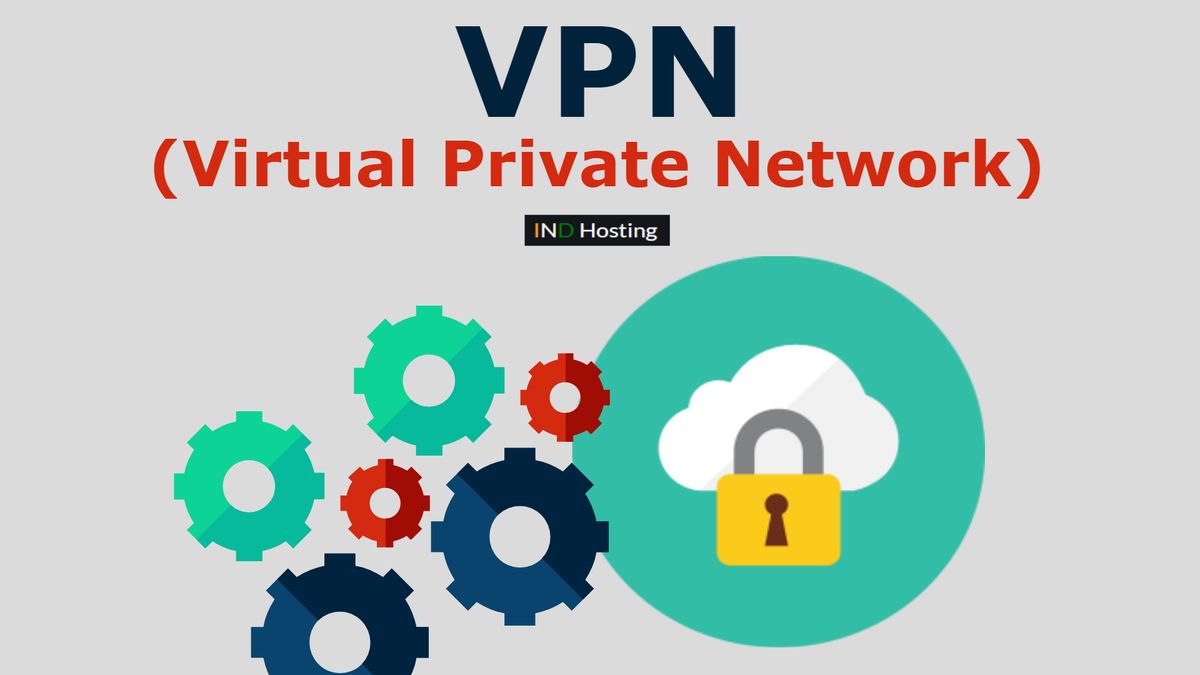
Opera là một trong số rất ít trình duyệt web đã tích hợp sẵn VPN, cho phép người dùng duyệt web an toàn và ẩn danh. VPN giúp mã hóa mọi kết nối và che giấu những thông tin cá nhân, địa chỉ IP, dữ liệu khỏi các mối đe dọa trên Internet.
Tích hợp Ad blocker
Trình duyệt web Opera đã tích hợp sẵn tính năng chặn quảng cáo - Ad blocker, giúp người dùng loại bỏ những quảng cáo gây phiền phức và tăng tốc độ tải trang.Đây là trình chặn quảng cáo không mất phí, không yêu cầu tiện ích bổ sung hoặc plugin đặc biệt. Ad blocker hiện đang hoạt động trên phiên bản dành cho máy tính bàn và thiết bị di động thông minh.
Tích hợp đa ngôn ngữ
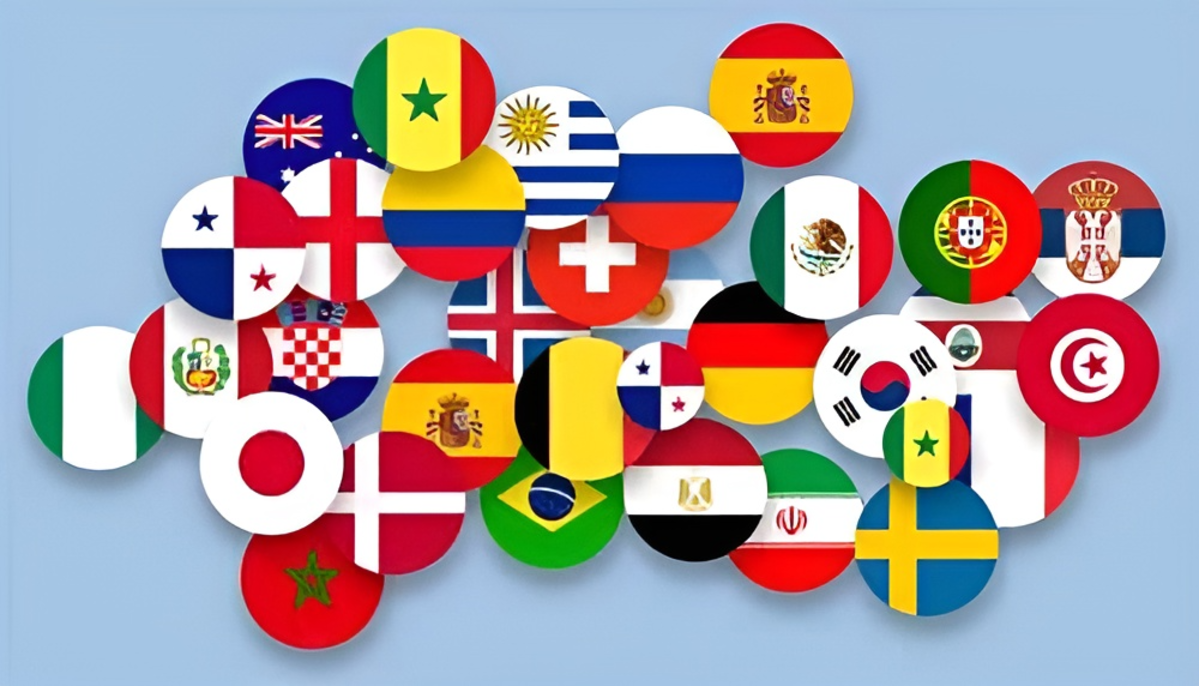
Opera hỗ trợ rất nhiều ngôn ngữ khác nhau, cho phép người dùng duyệt web và tương tác thoải mái trong nhiều ngôn ngữ.
Tích hợp tiết kiệm dung lượng mạng
Opera tích hợp tính năng tiết kiệm dung lượng mạng 3G, 4G được gọi là Opera Turbo. Tính năng này sẽ giúp người sử dụng giảm lượng dữ liệu tiêu thụ khi duyệt web. Đặc biệt là khi sử dụng kết nối 3G hay 4G. Tính năng này rất hữu ích khi dữ liệu di động của các bạn bị hạn chế.
Tích hợp Speed Dial
Trình duyệt web tích hợp tính năng Speed Dial. Tính năng này sẽ cho phép người dùng có thể truy cập nhanh các trang web yêu thích thông qua các ô lựa chọn nhanh ở trên trang chủ của Opera.
Trình duyệt Opera Mini
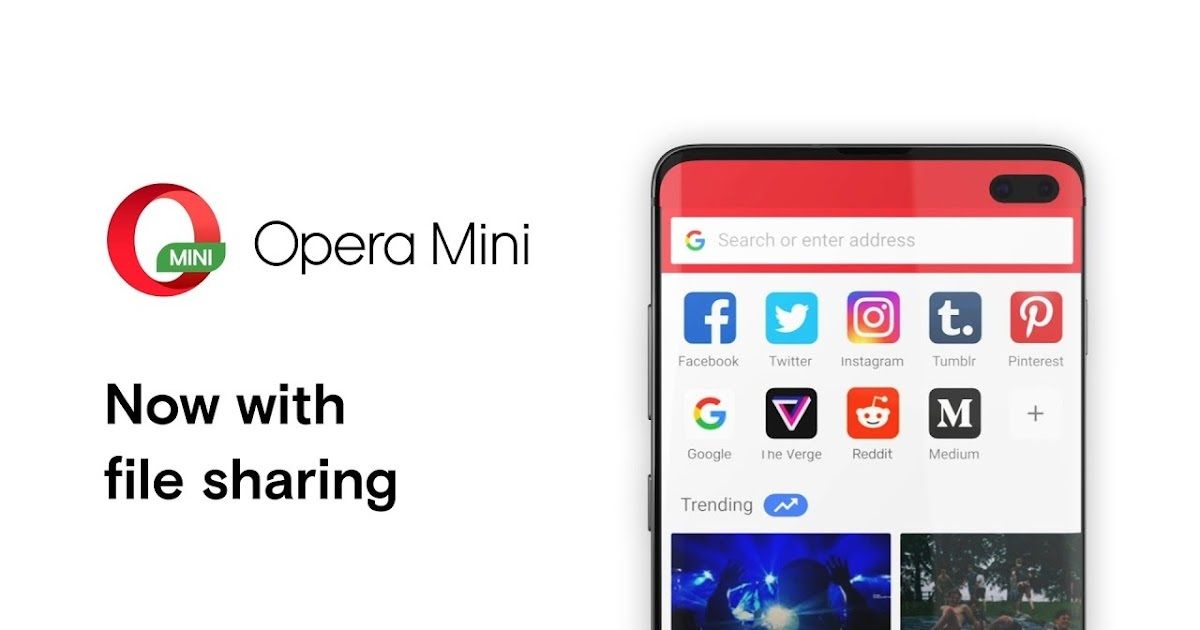
Opera Mini là phiên dành riêng cho thiết bị điện thoại di động thông minh và máy tính bảng. Phiên bản này sử dụng công nghệ nén dữ liệu giúp giảm lượng dữ liệu tiêu thụ và duyệt web nhanh chóng cũng như sẽ tiết kiệm dung lượng mạng hơn.
Tiện ích Extensions
Giống với một số trình duyệt phổ biến khác như: Firefox, Google Chrome,...Opera cũng hỗ trợ cài đặt các tiện ích mở rộng (Extensions) từ bên thứ ba, giúp mở rộng thêm nhiều tính năng và tùy chỉnh trình duyệt theo nhu cầu cá nhân của từng người dùng.
Khả năng đồng bộ hóa dữ liệu
Opera cho phép người dùng đồng bộ hóa lịch sử duyệt web, mật khẩu, dấu trang và dữ liệu giữa nhiều thiết bị khác nhau. Điều này giúp các bạn có trải nghiệm tốt hơn khi sử dụng Opera trên nhiều thiết bị cùng một lúc.
Trình duyệt Opera GX
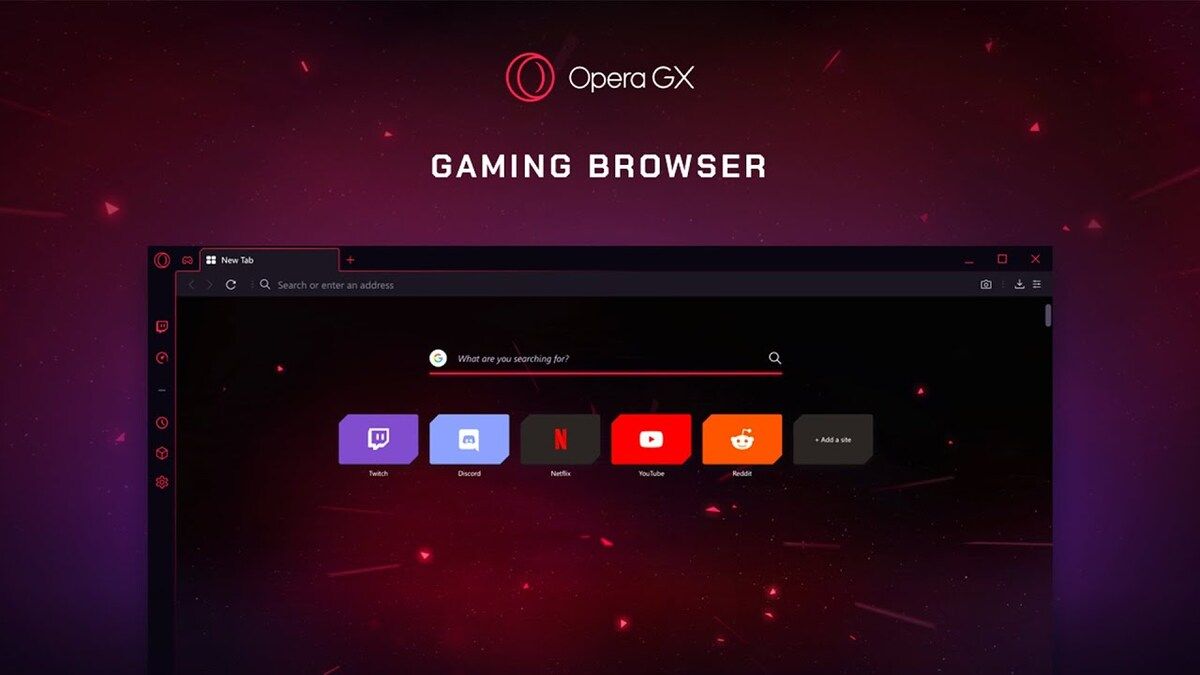
Nếu Opera Mini là phiên bản dành riêng cho thiết bị di động và máy tính thì Opera GX là phiên bản dành riêng cho những ai đam mê chơi game (cộng đồng game thủ). Bởi nó được tích hợp nhiều tính năng tùy chỉnh và điều khiển hiệu năng, giúp nâng cao trải nghiệm duyệt web khi chơi game.
Chế độ tiết kiệm pin
Đây là tính năng mới của trình duyệt web. Khi laptop của các bạn được rút phích cắm sạc hoặc khi các bạn bật tính năng này theo cách thủ công thì Opera vẫn sẽ điều chỉnh cài đặt để tiết kiệm pin một cách tốt nhất cho người dùng mà không làm giảm hiệu năng sử dụng của trình duyệt.
Các cài đặt mà Opera thiết lập bao gồm: tạm dừng hoạt ảnh chủ đề, tạm dừng các plugin không sử dụng, giảm tương tác với CPU bằng cách thay đổi lịch trình JavaScript và giảm hoạt động của tab nền.
Các tính năng màn hình đặc biệt
Phiên bản Opera dành cho điện thoại di động sẽ hỗ trợ nút thao tác nhanh giúp các bạn dễ dàng hơn trong việc lướt web bằng một tay và chế độ ban đêm thông minh giúp các bạn lướt web thoải mái hơn trong điều kiện thiếu sáng.
Cách tải Opera Mini dành cho máy tính Windows
Hướng dẫn nhanh
Đầu tiên, các bạn hãy truy cập link tải Opera để tiến hành tải trình duyệt về máy. Sau đó, các bạn hãy chọn mục Download Now > tiếp theo là hãy lựa chọn nơi để lưu trữ File sau khi đã tải xuống > tìm lại và mở file cài đặt Opera > chọn mục Install là hoàn thành cài đặt trình duyệt để sử dụng.
Hướng dẫn chi tiết
- Bước 1: Truy cập trình duyệt link tải Opera.
- Bước 2: Chọn và nhấn vào Download Now.
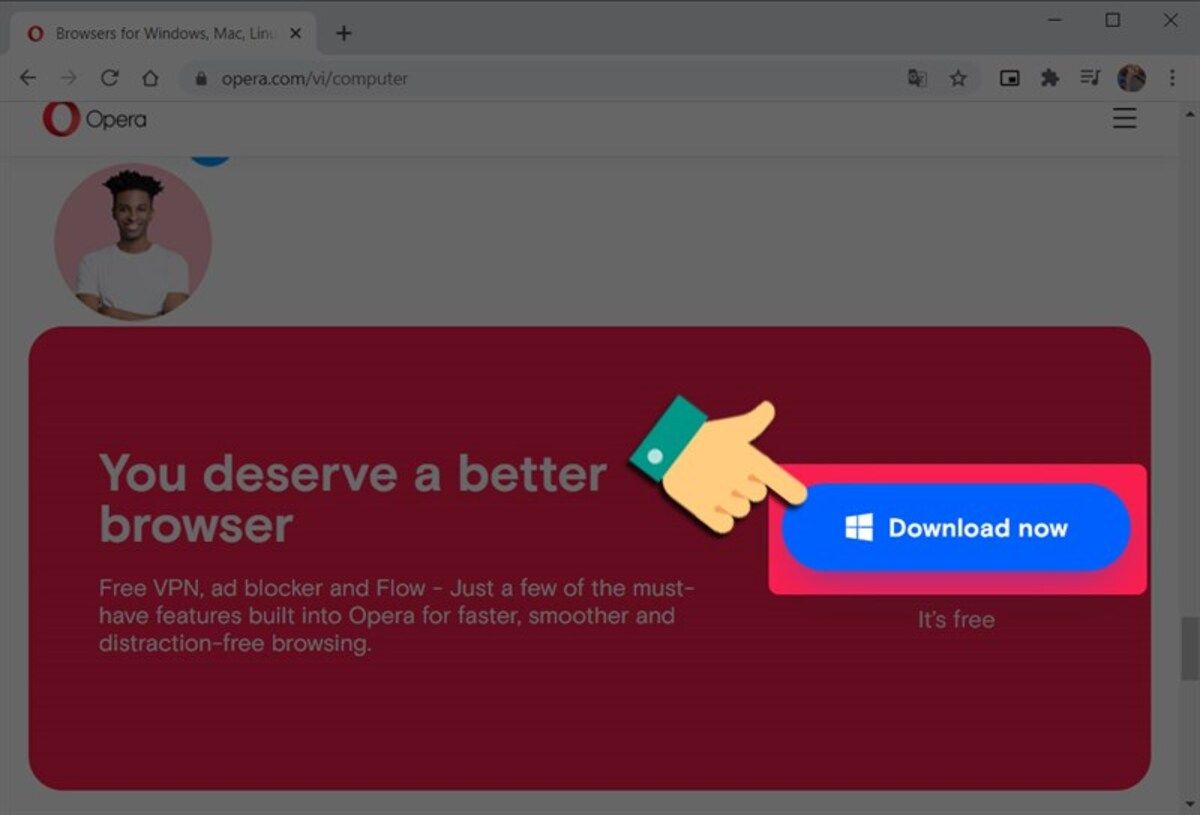
- Bước 3: Lựa chọn nơi lưu trữ File đã tải xuống và nhấn Save.
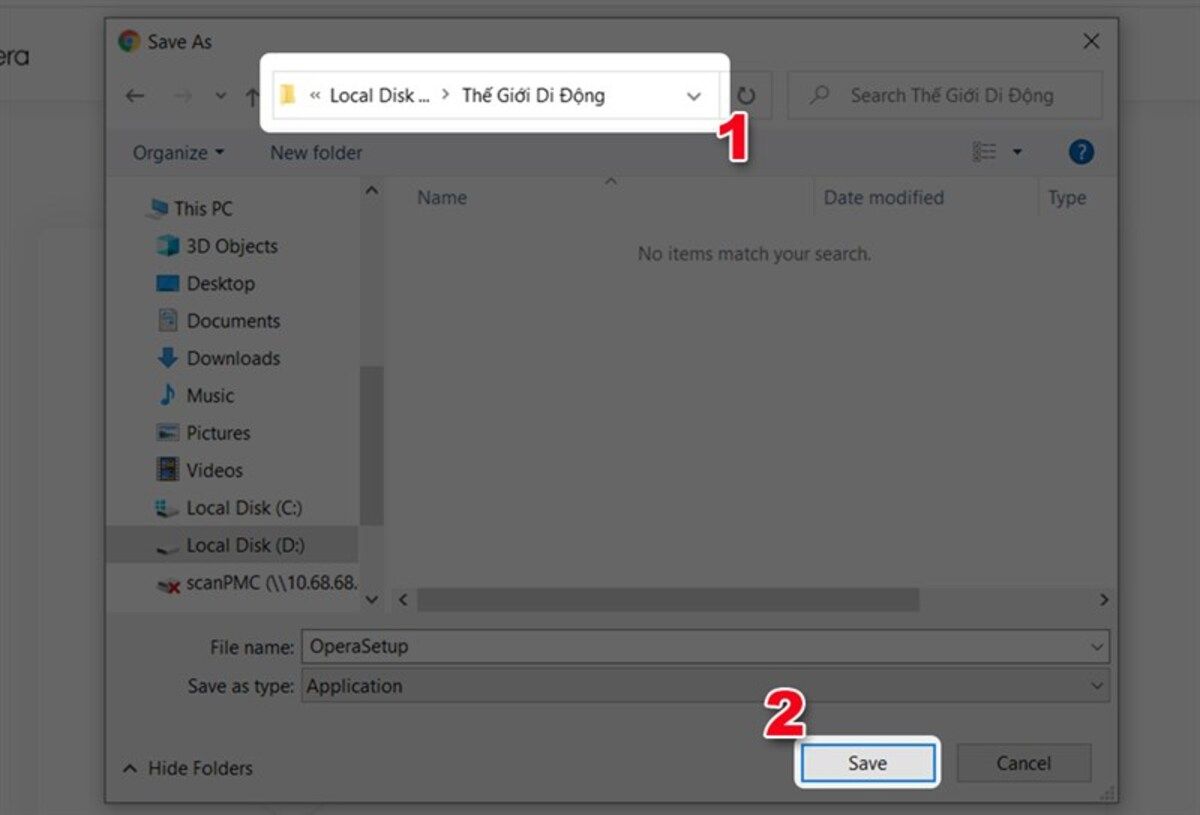
- Bước 4: Nhấn vào File.exe mà các bạn vừa tải xuống và chọn Hiển thị trong thư mục.
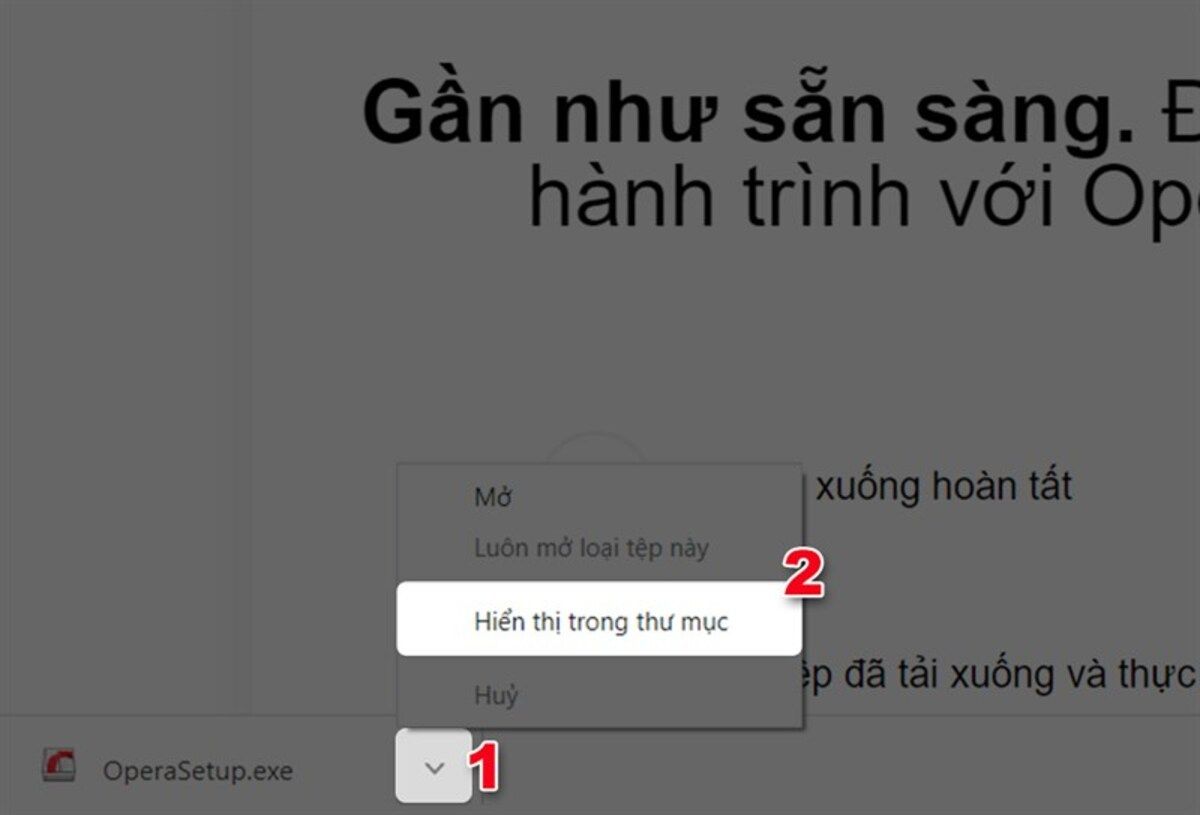
- Bước 5: Tại đây, hãy nhấn vào File cài đặt trình duyệt.
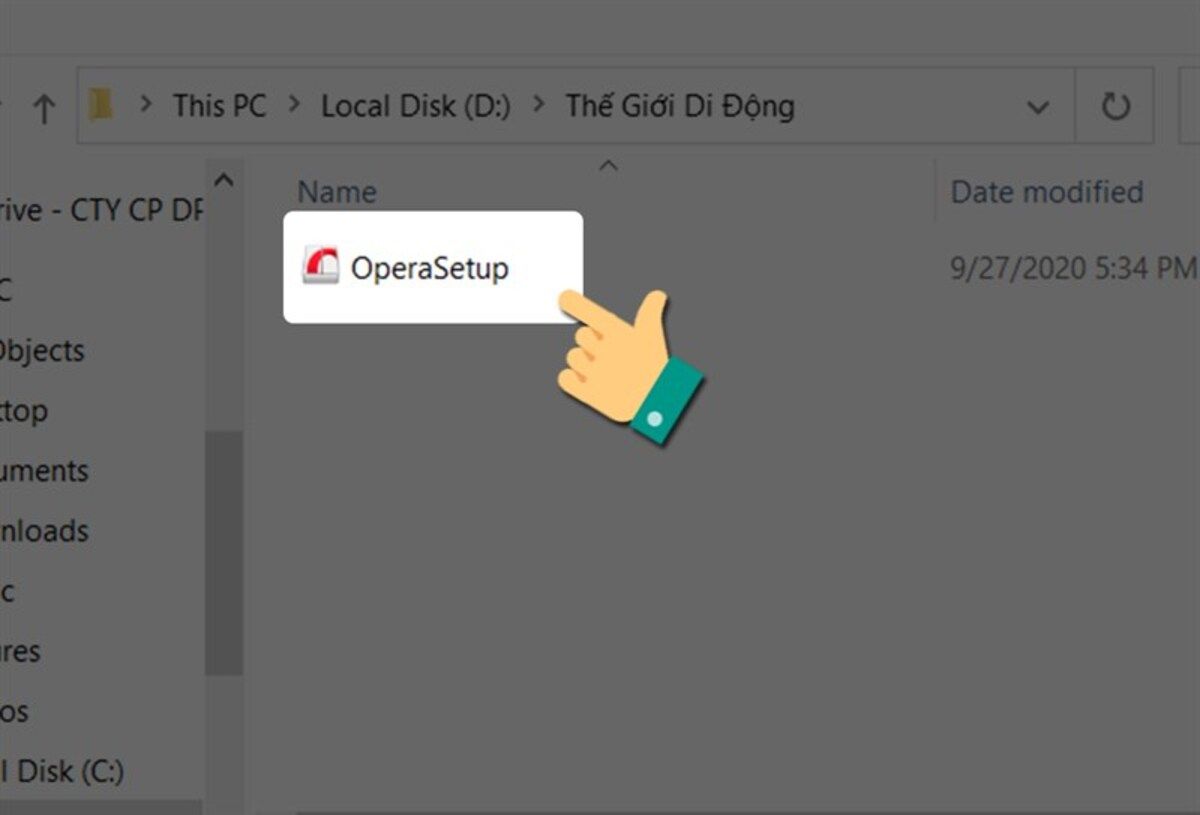
- Bước 6: Tiếp theo là chọn mục Install để quá trình cài đặt diễn ra.
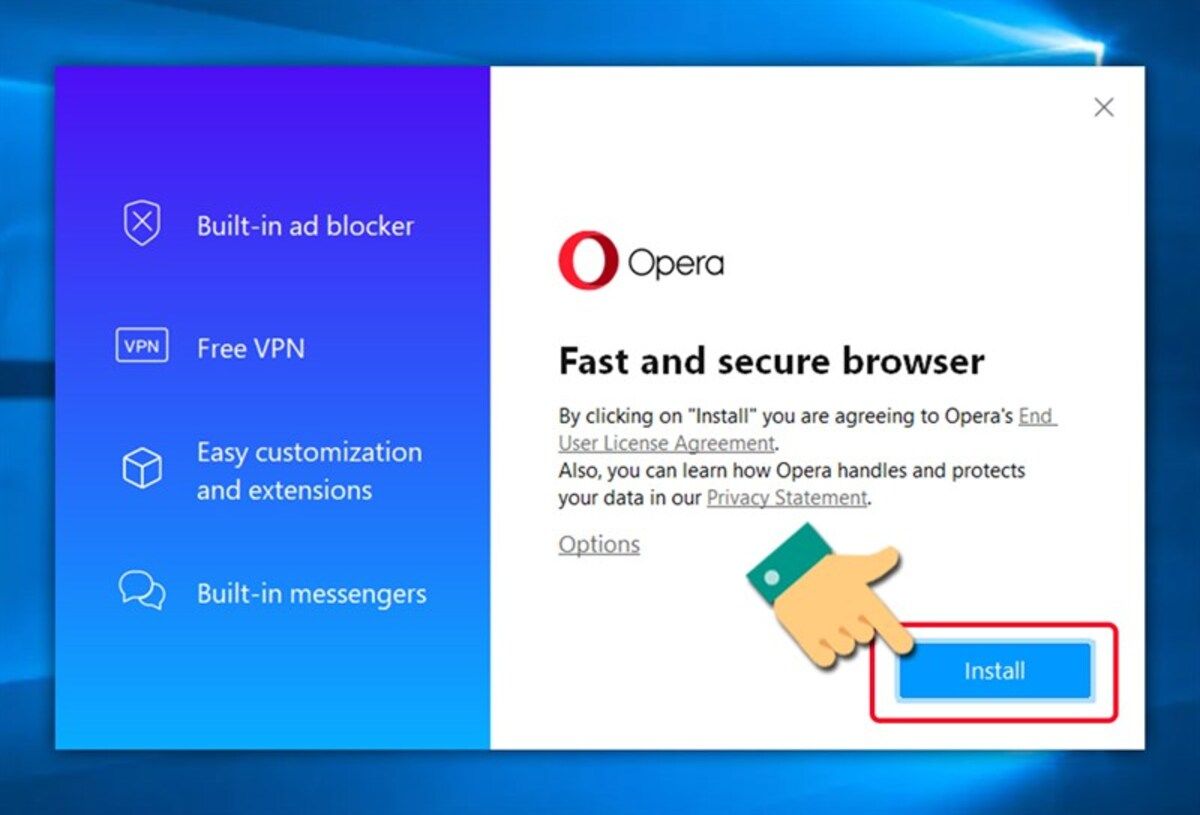
- Bước 7: Chờ trong 15s để quá trình cài đặt hoàn tất.
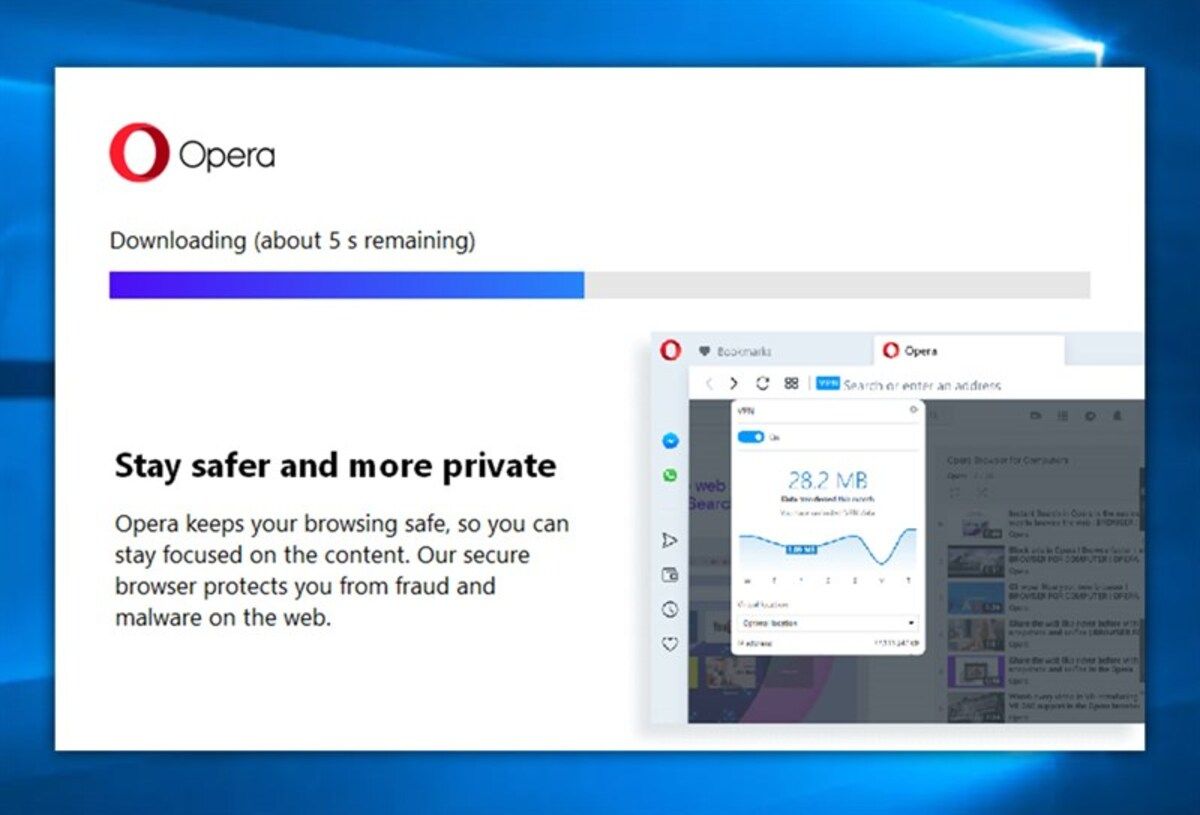
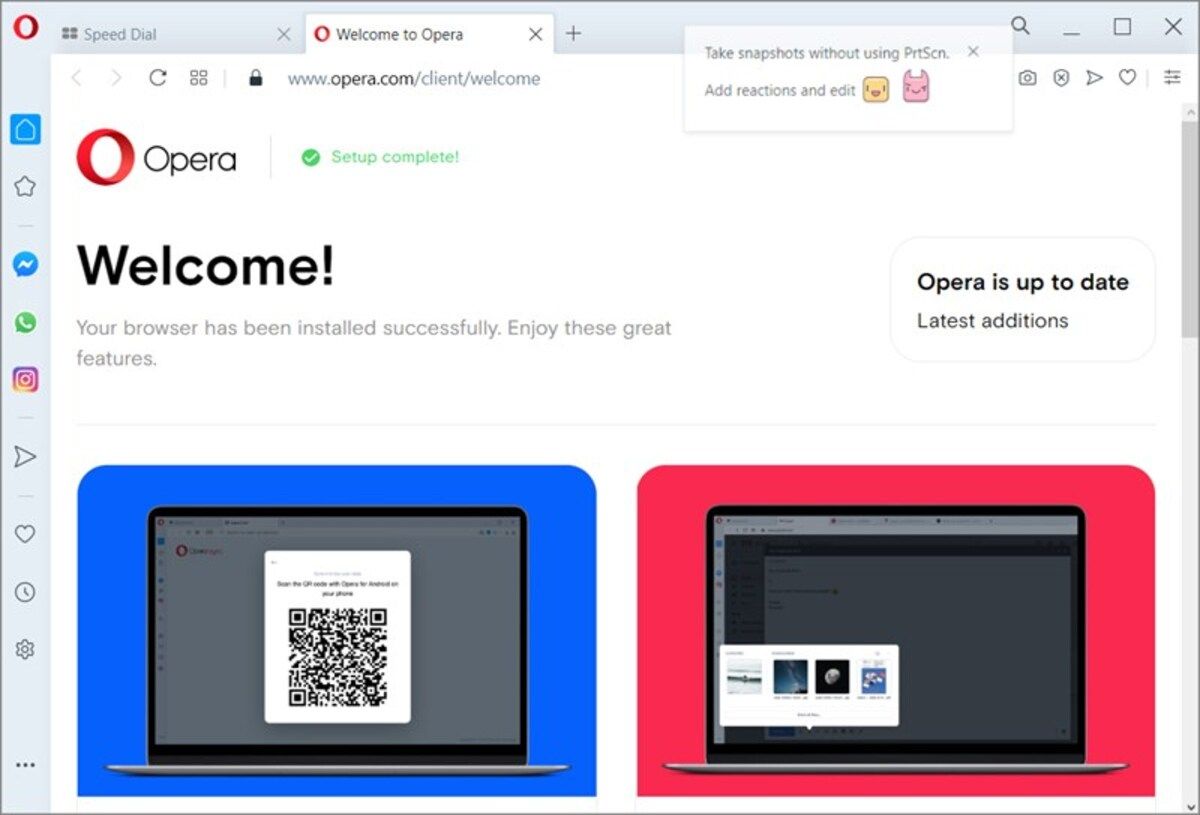
Màn hình giao diện của Opera
Cách tải Opera Mini cho điện thoại Android (Opera Mini APK)
Hướng dẫn nhanh
Đầu tiên hãy vào App Store hoặc CH Play > sau đó tìm Opera Mini trên thanh Tìm Kiếm > nhấn Cài đặt > nhấn Mở > Hoàn thành quá trình cài đặt và bắt đầu sử dụng trình duyệt.
Hướng dẫn chi tiết
- Bước 1: Đầu tiên hãy vào CH Play trên Android hoặc Appstore trên iOS.
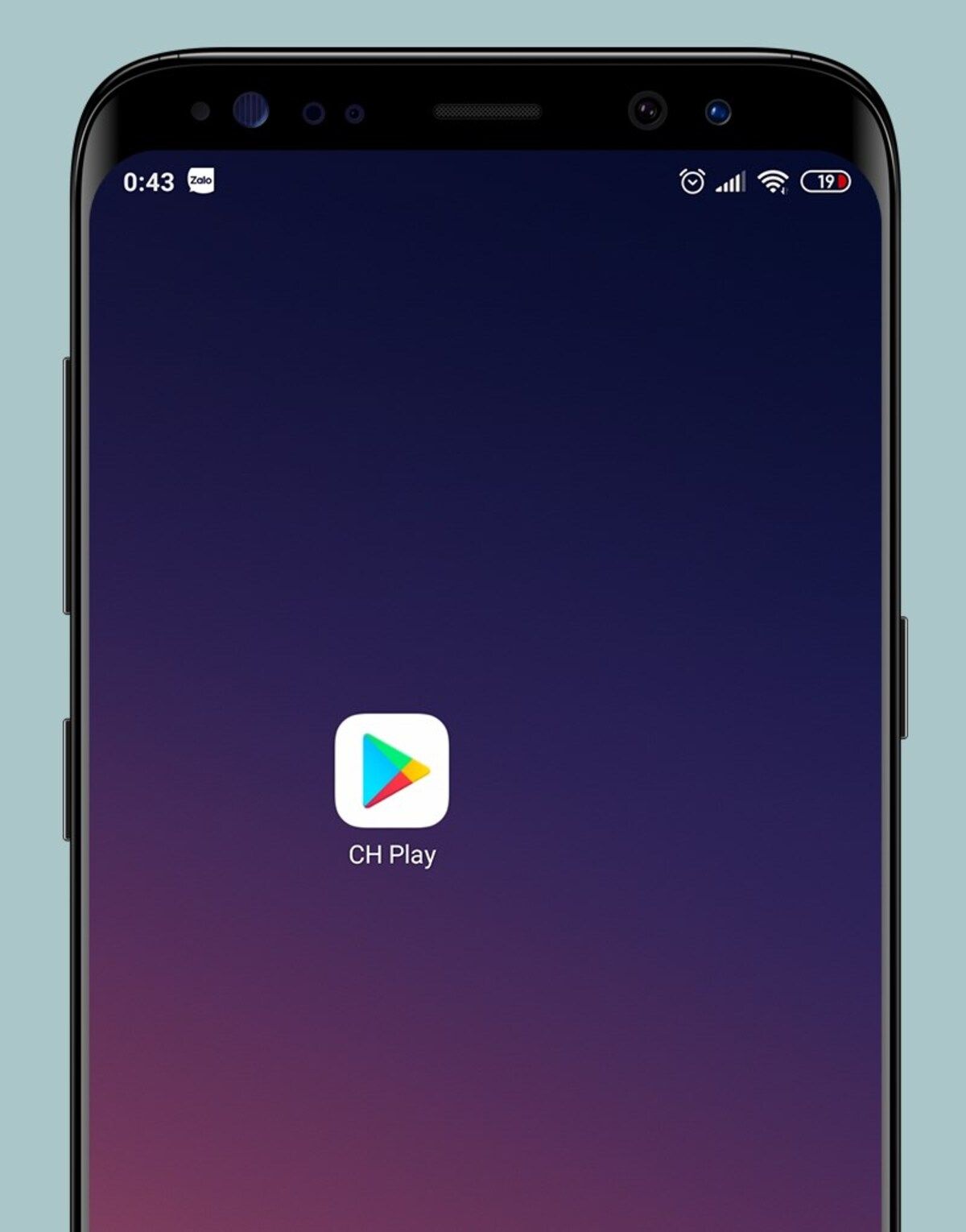
- Bước 2: Nhập từ khóa tìm kiếm trên thanh tìm kiếm ứng dụng Opera Mini.

- Bước 3: Nhấn vào Cài đặt.
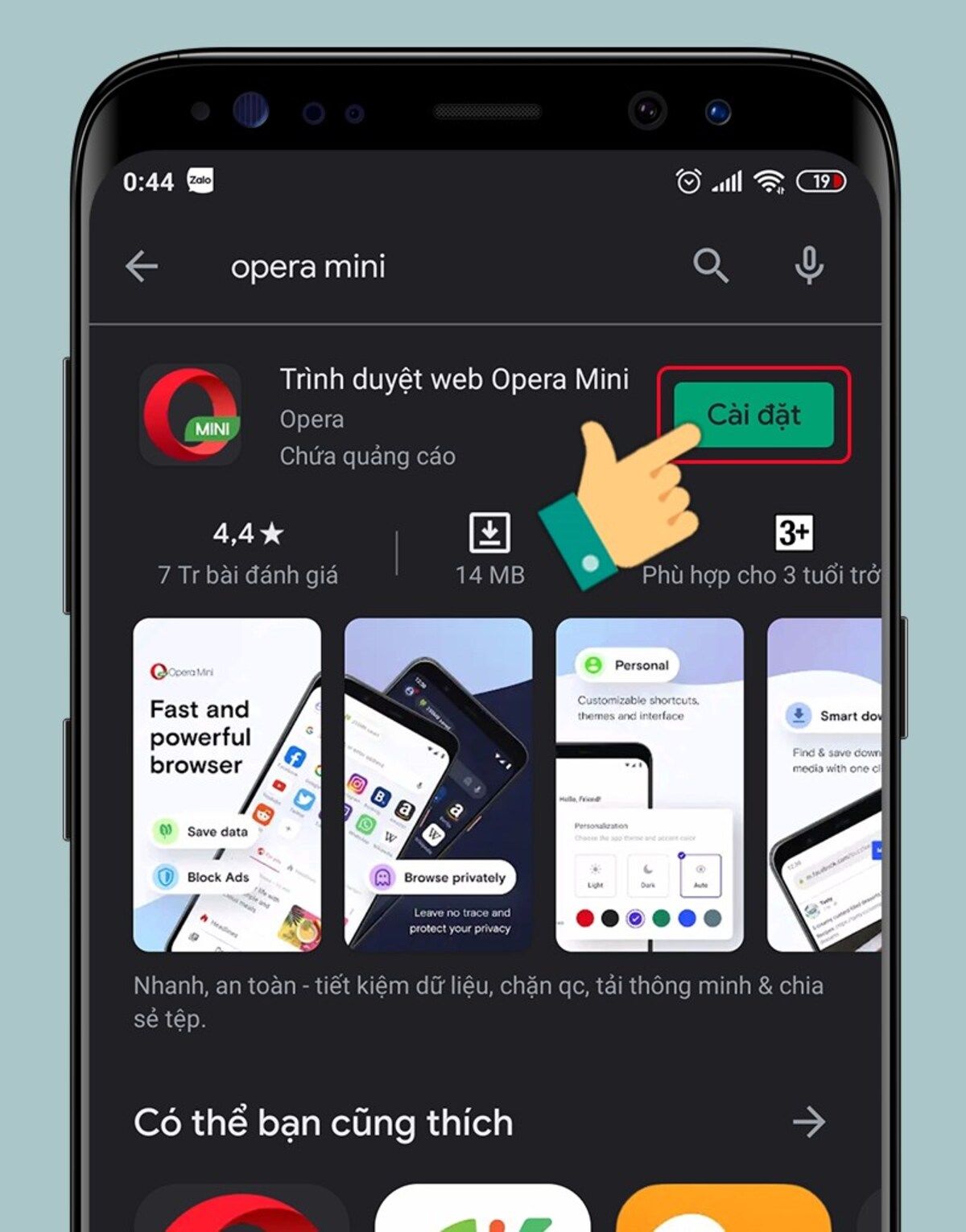
- Bước 4: Hãy chờ quá trình cài đặt diễn ra khoảng 15s
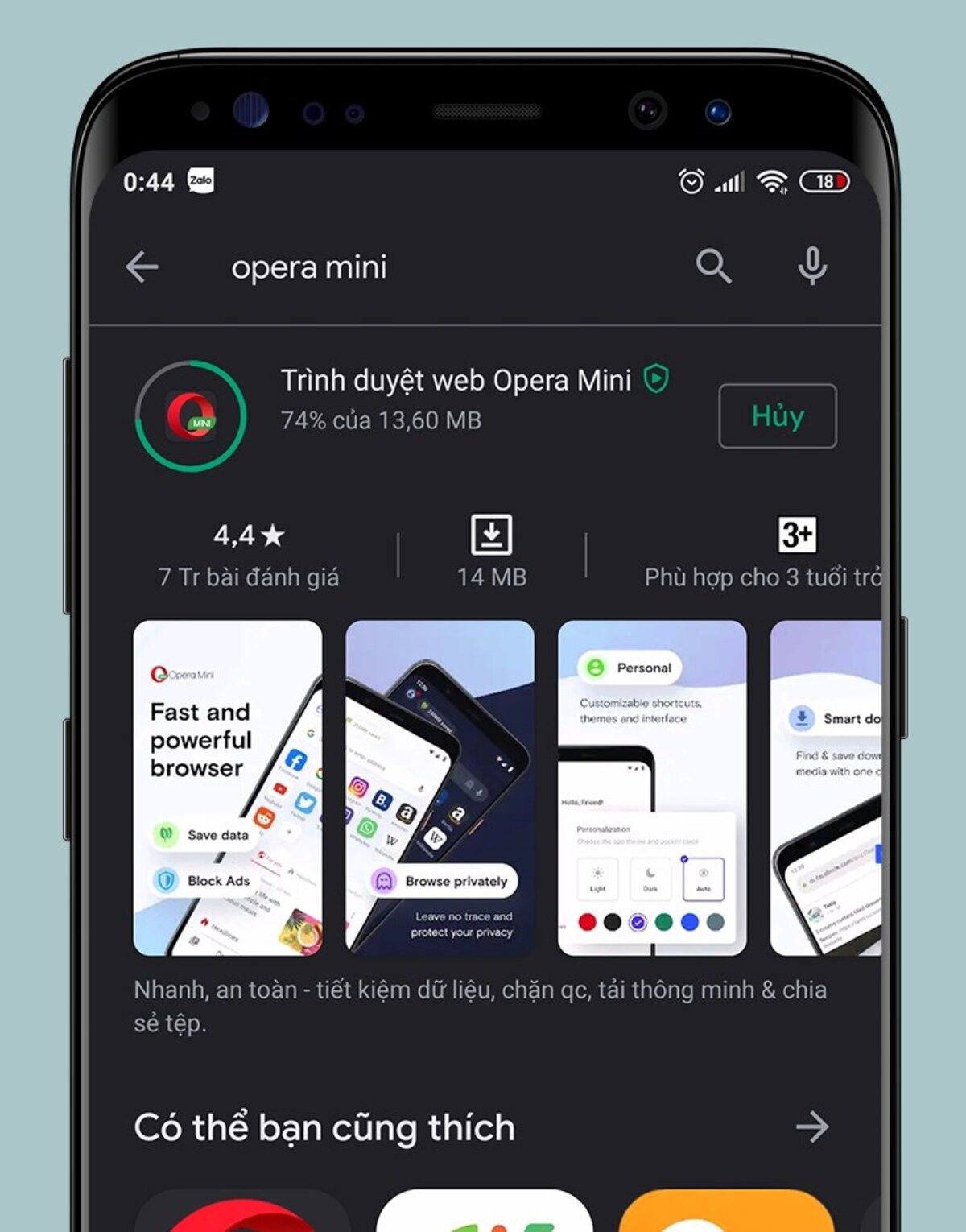
- Bước 5: Cuối cùng là nhấn Mở và sử dụng trình duyệt.
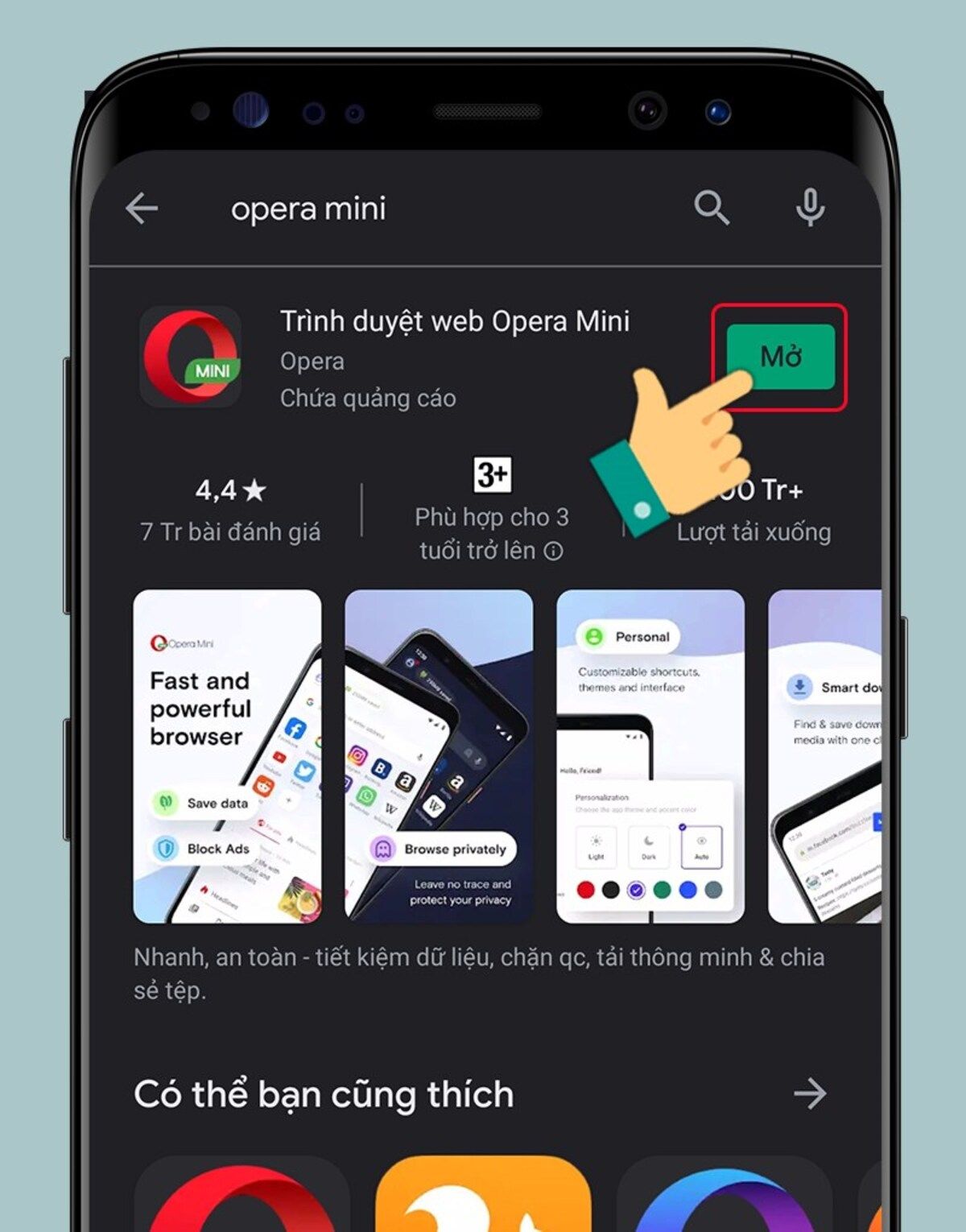
Cách sử dụng trình duyệt Opera
Các phím tắt trên trình duyệt Opera
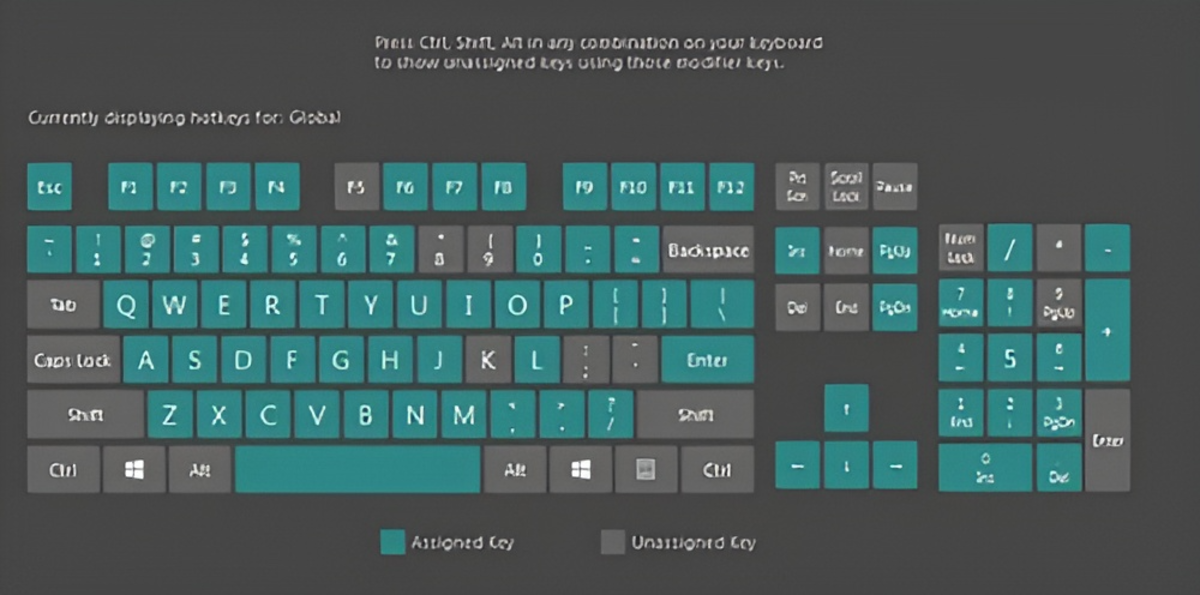
- Ctrl + T: Mở tab mới.
- Ctrl + N: Mở cửa sổ mới của trình duyệt web Opera.
- Ctrl + Shift + N: Mở cửa sổ của trình duyệt ẩn danh.
- Ctrl + Tab/ Ctrl + Shift + Tab: Di chuyển qua lại giữa các.
- Ctrl + W: Đóng tab khi đang hoạt động.
- Ctrl + Shift + T: Mở lại tab vừa đóng.
- Ctrl + F: Tìm kiếm trên web.
- Ctrl + D: Thêm trang web vào danh sách đánh dấu trang.
- Ctrl + H: Mở lịch sử duyệt web.
- Ctrl + J: Mở Download Manager.
- Ctrl + L/ F6: Di chuyển chuột đến thanh địa chỉ (URL) để nhập địa chỉ trang web mới.
- Ctrl + Shift + Del: Mở cửa sổ xóa dữ liệu (browsing data) để xóa lịch sử, cookie,...
- Alt + ← / Alt + →: Di chuyển về trang trước đó hoặc di chuyển đến trang tiếp theo.
- F5 / Ctrl + R: Tải lại trang web.
- F11: Chuyển đổi sang chế độ toàn màn hình.
- Ctrl + (+) / Ctrl + (-): Phóng to/thu nhỏ trang web.
- Ctrl + 1 - Ctrl + 9: Di chuyển từ tab 1 đến tab 9 trong cửa sổ trình duyệt.
- Ctrl + 0: Đặt phóng đại trang web về mức 100% (mức chuẩn).
- Space/ Shift + Space: Di chuyển xuống cuối/ đầu trang web.
- Home/ End: Di chuyển đến đầu/cuối trang web.
Nhìn chung, những phím tắt trên trình duyệt web Opera không có nhiều khác biệt so với các trình duyệt khác hiện nay như Google Chrome, Firefox hay Microsoft. Những phím tắt này sẽ giúp người dùng duyệt web một cách dễ dàng,hiệu quả và tiết kiệm thời gian hơn. Đồng thời là tăng tính tiện lợi trong quá trình tương tác trên Internet.
Cách chuyển ngôn ngữ Tiếng Việt trên Opera
Bước 1: Mở trình duyệt web Opera sau đó nhấn vào biểu tượng Cài đặt ở góc trên cùng phía bên phải của cửa sổ trình duyệt.
Kéo chuột xuống phía dưới > chọn mục Go to full browser settings.
Bước 2: Nhấn vào mục Browse > tại phần Preferred languages > nhấn Add Languages.
Tìm ngôn ngữ Tiếng Việt > nhấn Add.
Bước 3: Tại ngôn ngữ Tiếng Việt > hãy nhấn vào biểu tượng ba chấm > sau đó tiếp tục chọn Display Opera in this language.
Nhấn Relaunch để khởi động lại trình duyệt web Opera. Lúc này, trình duyệt của các bạn sẽ hiển thị giao diện Tiếng Việt.
Đặt Opera làm trình duyệt mặc định
- Đầu tiên, các bạn hãy nhấn Win + I để mở Cài đặt.
- Sau đó hãy nhấn vào App > chọn Default Apps.
- Nhấn vào Opera Stable > chọn Set Default.
Đăng nhập tài khoản Google vào Opera
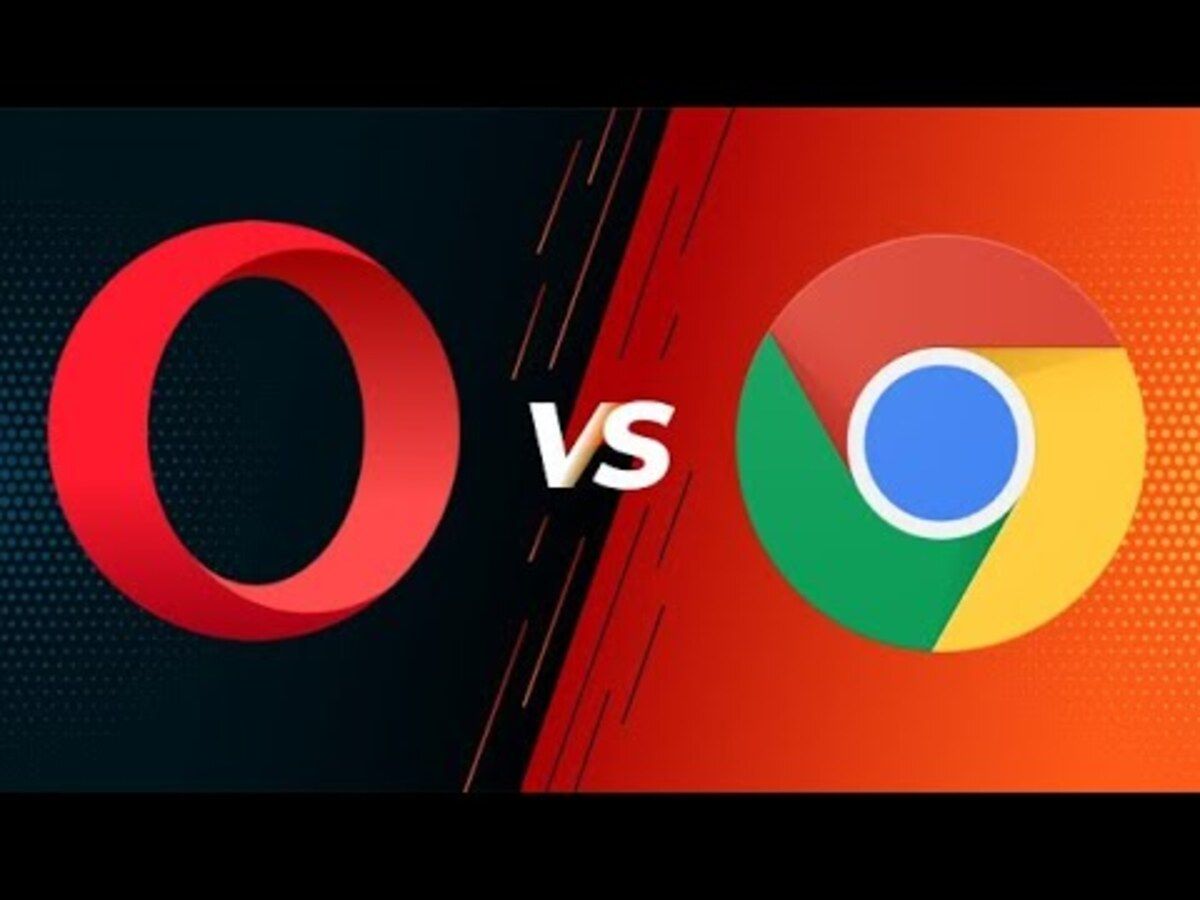
- Bước 1: Mở trình duyệt Opera rồi nhấn vào biểu tượng Hồ sơ ở góc trên cùng phía bên phải của cửa sổ trình duyệt. Biểu tượng này có hình ảnh hoặc chữ cái đầu tiên của tên người dùng.
Sau đó, hãy nhấn nút Đăng Nhập.
- Bước 2: Đăng nhập bằng tài khoản Google hoặc các bạn cũng có thể sử dụng tài khoản Facebook. Ngoài ra, các bạn cũng có thể lựa chọn tạo tài khoản mới.
- Bước 3: Nhập địa chỉ Email để liên kết với tài khoản Google rồi nhấn Tiếp theo. Tiếp tục nhập mật khẩu và chọn Tiếp theo.
Sau khi đăng nhập thành công, biểu tượng Hồ sơ sẽ hiển thị Avatar tài khoản Google của các bạn. Người dùng có thể sử dụng tài khoản Google này trên Opera di động hoặc Opera Mini để đồng bộ dữ liệu duyệt web trên nhiều thiết bị khác nhau.
Cách xóa lịch sử duyệt web và Cache trên Opera
Bước 1: Truy cập vào phần Cài Đặt.
Bước 2: Nhấn vào mục Quyền riêng tư và bảo mật > chọn Xóa dữ liệu duyệt web.
Các bạn có thể lựa chọn loại dữ liệu mà bản thân muốn xóa, bao gồm:
- Lịch sử duyệt: Dữ liệu duyệt web mà các bạn đã truy cập.
- Cache hình ảnh và File: Dữ liệu tạm thời được lưu trữ giúp trình duyệt hiển thị trang web nhanh hơn khi các bạn truy cập lại chúng.
- Dữ liệu các trang web khác: Các dữ liệu lưu trữ từ trang web khác, bao gồm những thông tin đăng nhập, cài đặt trang web.
Các bạn cũng có thể lựa chọn khoảng thời gian cụ thể bằng cách chọn mục Phạm vi thời gian. Sau khi chọn loại dữ liệu và thời gian muốn xóa, các bạn nhấn vào nút Xóa dữ liệu là quá trình hoàn tất.
Với những sự tiện ích và đa tính năng, Opera đã chứng tỏ mình chính là một lựa chọn đáng cân nhắc trong thế giới trình duyệt web ngày càng đa dạng như hiện nay. Dù các bạn là người dùng bình thường hay là một game thủ, Opera đều mang đến những trải nghiệm duyệt web tuyệt vời nhất và không ngừng đáp ứng nhu cầu ngày càng cao của người dùng hiện nay.
Những câu hỏi thường gặp khi sử dụng Opera
- Trình duyệt Opera có miễn phí hay không?
Opera là một trình duyệt web hoàn toàn miễn phí để cài đặt và sử dụng. Các bạn có thể tải xuống và cài đặt Opera trên máy tính bàn, máy tính bảng hoặc điện thoại thông minh mà không phải trả bất kỳ phí phụ phí nào.
- Opera mini và Opera khác nhau như thế nào?

Opera và Opera Mini đều là trình duyệt web thuộc Opera. Thế nhưng mục tiêu và tính năng của 2 phiên bản này có đôi chút sự khác biệt. Trình duyệt web Opera được tối ưu hóa cho các thiết bị đa nền tảng và cung cấp trải nghiệm đầy đủ tiện ích. Trong khi đó, phiên bản Opera Mini tập trung vào yếu tố tiết kiệm dữ liệu và đáp ứng nhu cầu duyệt web nhanh chóng trên các thiết bị di động có nhược điểm là tốc độ Internet chậm.
- Opera GX có lợi ích gì cho game thủ?
Opera GX được thiết kế và ra mắt với mục đích là tối ưu hiệu năng để mang tới trải nghiệm tuyệt vời nhất dành cho những bạn yêu thích game (game thủ). Trình duyệt này sử dụng tài nguyên một cách thông minh với tính năng giới hạn CPU, RAM, giúp hạn chế tình trạng giảm FPS và duyệt web đồng thời.
Ngoài ra, tính năng GX Control còn cho phép người dùng có thể điều chỉnh hiệu năng của trình duyệt để tối ưu hóa khi chơi game. Các bạn có thể tăng, giảm tốc độ tải trang web, đồng thời là giới hạn băng thông để tránh việc ảnh hưởng đến hiệu suất chơi game.
- Opera Mini có trên iPhone không?
Trên iphone và iPad, Opera chỉ đang hỗ trợ duy nhất một phiên bản trình duyệt và không có phiên bản dành riêng cho điện thoại thông minh như Opera Mini cho Android.
Kết luận:
Và đó là những thông tin tổng quan, tính năng, cách cài đặt và sử dụng trình duyệt Opera. Opera là một trong những trình duyệt miễn phí dành cho người dùng. Nó có nhiều phiên bản khác nhau dành cho từng đối tượng người dùng như: Opera Mini, Opera GX. Không chỉ vậy, trình duyệt còn cung cấp rất nhiều tính năng tiện ích bao gồm: tích hợp Ad Blocker, tích hợp Speed Dial, tích hợp VPN,.... Việc cài đặt và sử dụng trình duyệt cũng rất đơn giản, dễ dàng và thuận tiện. Nếu các bạn đang tìm kiếm trình duyệt mạnh mẽ, tích hợp được nhiều tính năng nổi bật, Opera chính là sự lựa chọn tuyệt vời dành cho các bạn. Khophanmem hy vọng rằng, bài viết này sẽ cung cấp đầy đủ mọi thông tin về Opera mà các bạn đang tìm kiếm.


Không thể tin nổi, thật tuyệt vời Nếu bạn cảm thấy bài viết hữu ích, đừng quên tặng 1 "clap" nhé!
khophanmem.vn
